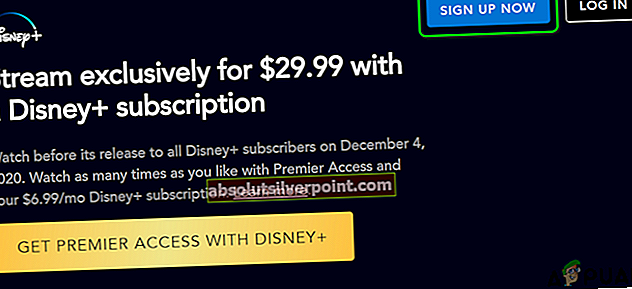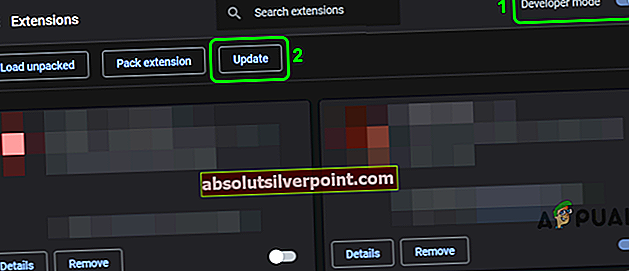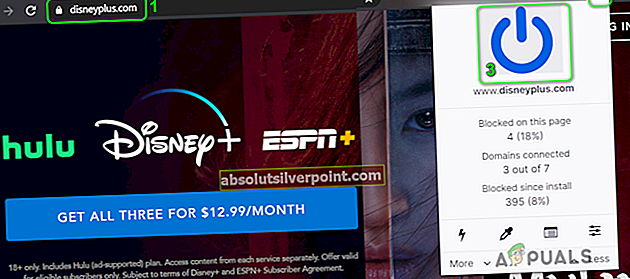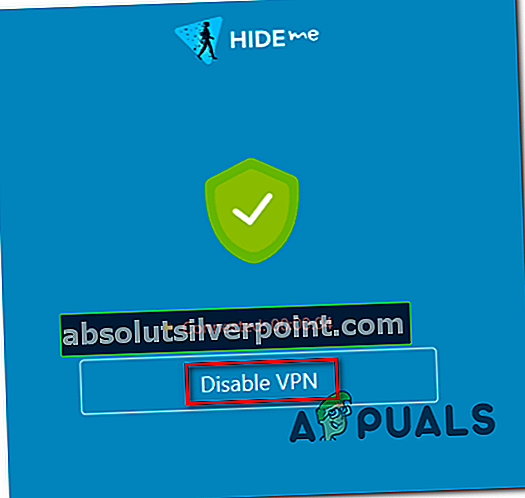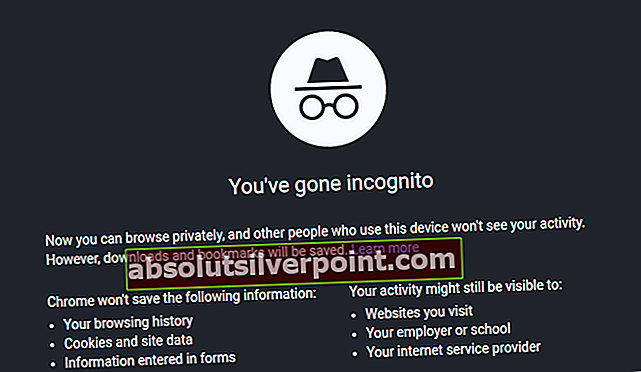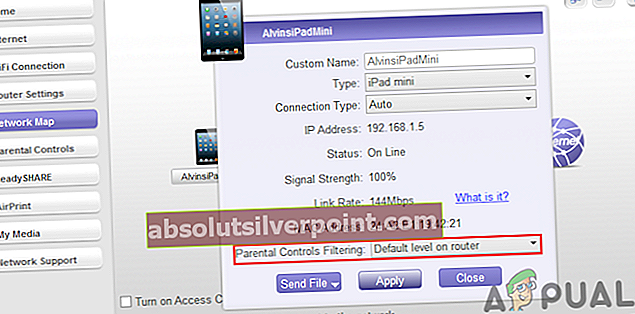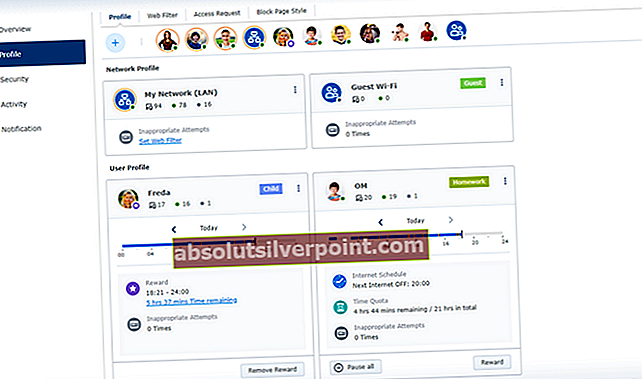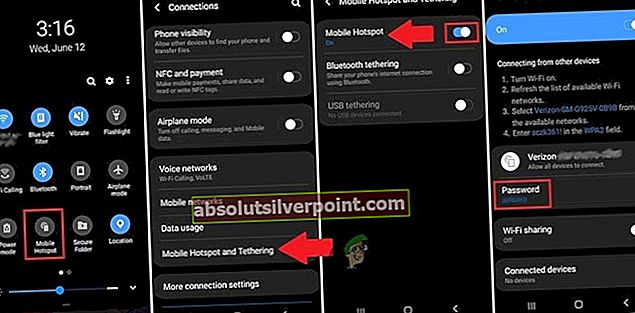Sinä voit epäonnistua että Kirjaudu sisään että Disney Plus -sivusto Internet-palveluntarjoajan tai Disney Plus -palvelun rajoitusten vuoksi. Lisäksi selainlaajennukset tai VPN-asiakkaat voivat myös aiheuttaa keskusteltavan virheen.
Ongelma syntyy, kun käyttäjä avaa Disney Plus -sivuston ja napsauttaa kirjautumispainiketta, mutta mitään ei tapahdu (myös virhekoodia ei näytetä). Ongelman on ilmoitettu esiintyvän melkein kaikissa selaimissa, kuten Chrome, Firefox, Edge jne. Molemmat yhteydet, eli mobiilidata ja Wi-Fi, myös vaikuttavat. Lisäksi asia ei rajoitu tiettyyn maahan. Joissakin harvoissa tapauksissa käyttäjä voi nähdä vain joitain kirjautumissivun osia tai kirjautumispainike on harmaa.

Ennen kuin jatkat ratkaisujen kanssa, tarkista Disney Plus -palvelimen tila. Lisäksi, uudelleenkäynnistää järjestelmäsi ja verkkolaitteesi. Lisäksi, poista reititin siltatilasta (jos sitä käytetään siltatilassa).
Ratkaisu 1: Napsauta sivulla olevaa kirjautumispainiketta ja kirjaudu sitten Disney Plus -sivustoon
Ongelma voi olla selaimen tai sivuston väliaikainen häiriö. Häiriö voidaan poistaa napsauttamalla kirjautumispainiketta ja kirjautumalla sitten sivustoon.
- Käynnistä a nettiselain ja avaa Disney Plus sivusto.
- Sitten kirjautumissivulla rullaa alas ja löydät linkin Kirjaudu palvelu.
- Napsauta nyt Rekisteröidy nyt -painike ja napsauta sitten kirjautumispainike tarkistaa, onko ongelma ratkaistu.
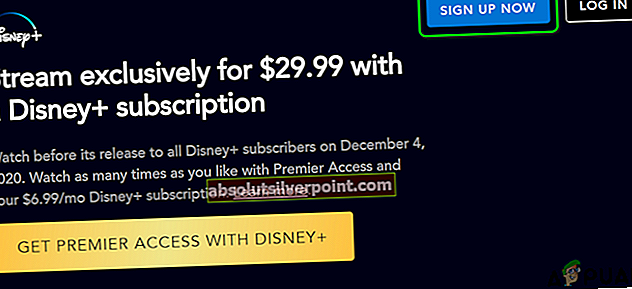
Ratkaisu 2: Poista selainlaajennukset käytöstä
Selainlaajennuksia käytetään selaimen toimintojen parantamiseen. Keskustellun virheen voi kuitenkin kohdata, jos jokin selainlaajennuksista häiritsee selaimen tai sivuston toimintaa. Tässä yhteydessä ongelmallisten laajennusten poistaminen käytöstä voi ratkaista ongelman. VPN- ja adblocking-laajennukset (Ublock Origin, Ghostery, Telineet ovat vain muutamia nimiä) tunnetaan tämän ongelman luomiseksi.
Selvyyden vuoksi opastamme sinut Chrome-selaimen prosessin läpi, koska on käytännössä mahdotonta kattaa kaikki selaimet. Lisäksi joissakin selaimissa on sisäänrakennettu mainosten estotoiminto (esim. Brave-selaimen kilvet), joten varmista, ettei mikään näistä ominaisuuksista estä Disney Plus -sivuston toimintaa.
- Käynnistä Google Chrome selaimessa ja napsauta ikkunan oikeassa yläkulmassa lähellä Laajennukset -kuvaketta.
- Napsauta nyt Hallitse laajennuksia ja sitten ota käyttöön Kehittäjätila vaihtamalla kytkimen virta-asentoon.

- Napsauta nyt Päivittää -painiketta ja tarkista sitten, onko ongelma ratkaistu.
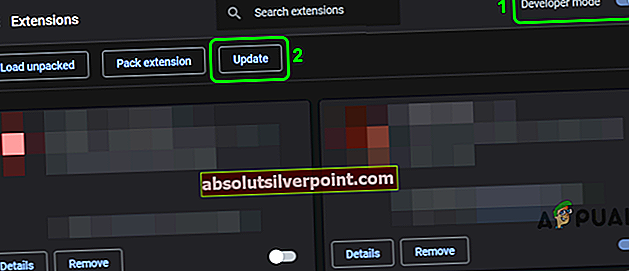
- Jos ei, niin poista kaikki laajennukset käytöstä vaihtamalla vastaava kytkin pois-asentoon.

- Tarkista nyt, voitko kirjautua Disney Plus -sivustolle. Jos niin, niin ota laajennukset käyttöön yksitellen kunnes löydät ongelmallisen laajennuksen.
Jos ongelmallinen laajennus on adblocking-laajennus, vapauta Disney Plus -sivusto Adblocking-laajennuksen asetuksista. Opastamme sinua uBlock-alkuperäisen Chrome-laajennuksen suhteen.
- Käynnistä Kromi selain ja avaa Disney Plus verkkosivusto.
- Napsauta nyt uBlock Origin -kuvake ja napsauta sitten sininen virtapainike sammuttaa uBlock Origin -sivusto.
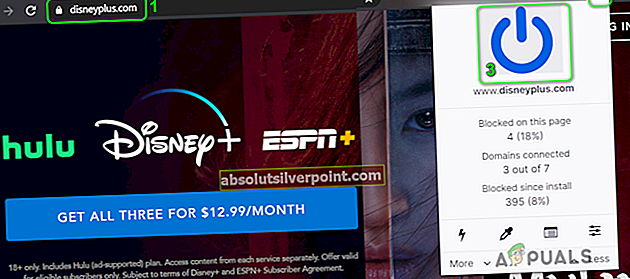
- Tarkista sitten, voitko kirjautua sisään Disney Plus -sivustolle, jos ei, pidä uBlock Origin poissa käytöstä, kunnes ongelma on lajiteltu.
Ratkaisu 3: Poista järjestelmän VPN-asiakas käytöstä
VPN-verkkoja käytetään Internet-palveluntarjoajan rajoitusten ohittamiseen ja käyttäjän yksityisyyden suojaamiseen. Mutta Disney Plus on lisännyt melkein kaikki IP-osoitteet, joiden epäillään kuuluvan VPN: ään (voit kokeilla vähemmän tunnettua / käytettyä VPN: ää), joten kyseessä oleva ongelma voi johtua VPN-asiakkaan käytöstä. Tässä tapauksessa VPN-asiakkaan poistaminen käytöstä voi ratkaista ongelman.
- Käynnistä VPN järjestelmäsi asiakas.
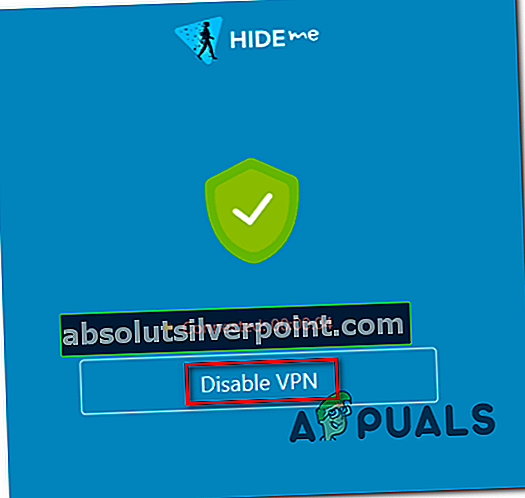
- Napsauta nyt Poista käytöstä / katkaise yhteys -painiketta ja tarkista sitten, onko kirjautumisongelma ratkaistu.
Ratkaisu 4: Käytä selaimesi incognito- tai yksityistilaa
Lähes kaikilla nykyaikaisilla selaimilla on incognito- tai yksityinen tila, jossa selain luo käyttäjän väliaikaisen istunnon, joka on eristetty selaimen pääistunnosta ja käyttäjätiedoista. Saatat kohdata virheen, jos jokin selaimen pääistunnon elementteistä tai käyttäjätiedoista haittaa Disney Plus -sivuston toimintaa. Tässä tapauksessa sivuston käyttö inkognito- tai yksityisessä tilassa voi ratkaista kirjautumisongelman.
- Käynnistä a nettiselain ja avaa incognito- tai yksityinen tila.
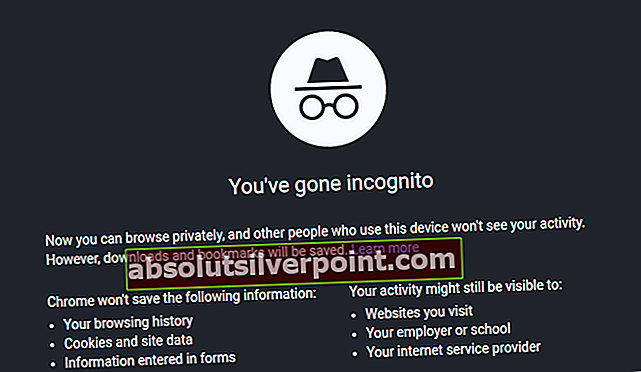
- Nyt tarkistaa jos voit kirjautua sivustolle. Jos näin on, yritä löytää ongelman aiheuttava selaimesi ongelmallinen asetus / ominaisuus. Jos et löydä ongelmallisia asetuksia, sinun on joko käytettävä selaimesi incognito- / yksityistilaa Disney Plus -sivustoa käytettäessä tai palautettava selaimesi oletusasetuksiin.
Ratkaisu 5: Salli yhteys Disney Plus -sivustoon reitittimen kautta
Suurimmalla osalla moderneista reitittimistä on paljon viimeisimpiä ominaisuuksia. Tämän jälkeen jopa jotkut kokeneet käyttäjät voivat määrittää reitittimensä väärin, mikä voi johtaa Disney Plus -sivuston (tai joidenkin sen ominaisuuksien) tukkeutumiseen. Tässä tapauksessa yhteyden salliminen Disney Plus -sivustolle reitittimen kautta voi ratkaista kirjautumisongelman. Saatat joutua kaivamaan syvemmälle, jotta tämä ratkaisu toimii sinulle.
Varoitus: Jatka omalla vastuullasi, sillä reitittimen asetusten muokkaaminen vaatii tietyn tason asiantuntemusta, ja jos se tehdään väärin, saatat altistaa laitteen ja tiedot uhille, kuten troijalaisille, viruksille jne.
- Käynnistä a nettiselain ja avaa sisäänkirjautumissivu reitittimen (tai routerlogin.net).
- Tarkista nyt, onko jokin asetuksista lapsilukkosäädöt tai suodattimet estävät pääsyn sivustolle. On parempi poistaa kaiken tyyppiset suodattimet tai lapsilukko käytöstä väliaikaisesti.
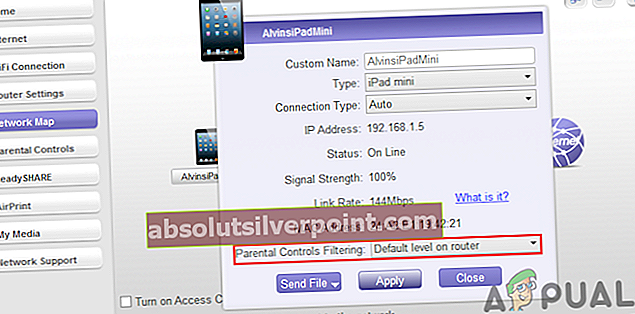
- Joillakin reitittimillä (kuten Synology) on turvallinen pääsy ominaisuus (eräänlainen lapsilukko), jonka tiedetään aiheuttavan ongelman. Poista nyt mainittu ominaisuus käytöstä.
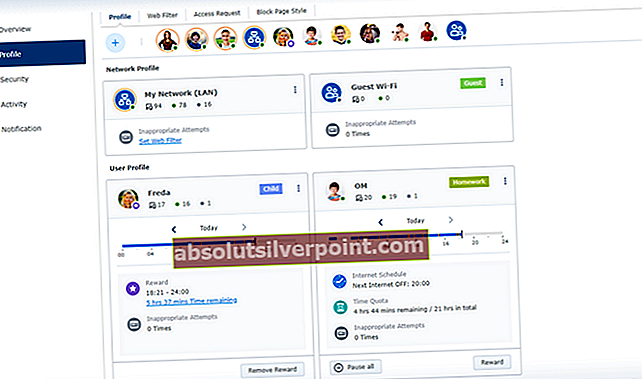
- Tarkista sitten, onko kirjautumisongelma ratkaistu.
Ratkaisu 6: Palauta reititin tehdasasetuksiin
Jos mikään ei ole auttanut sinua toistaiseksi, keskusteltava ongelma voi johtua reitittimesi vioittuneesta laiteohjelmistosta. Tässä tapauksessa reitittimen palauttaminen tehdasasetuksiin voi ratkaista ongelman. Mutta henkilökohtaiset reitittimen asetukset (käyttäjänimi, salasana, SSID jne.) Menetetään reitittimen nollaamisen jälkeen. Havainnollistamiseksi opastamme sinut läpi Netgear-reitittimen.
- Katkaista reitittimesi kaikki laitteet (langallinen / langaton) jälkeen virran kytkeminen päälle.
- Nyt irrota kaikki kaapelit reitittimestäsi virtajohtoa lukuun ottamatta.
- Nyt Lehdistö ja pidä Nollaus painike reitittimen takaosassa) terävällä esineellä, kuten a paperiliitin varten seitsemän sekuntia (reitittimen valot vilkkuvat). Jos reitittimessäsi on useita palautuspainikkeita, varmista, että painat oikeaa painiketta.

- Sitten vapauta Reset-painiketta ja odota kunnes reititin on käynnistetty oikein (reitittimen virran merkkivalo muuttuu vihreäksi).
- Nyt kytkeä reitittimesi Internet ja sitten PC (varmista, että tietokonetta ei ole kytketty toiseen kiinteään tai langattomaan verkkoon).
- Nyt tuoda markkinoille verkkoselaimella ja tarkista, voitko kirjautua Disney Plus -sivustolle.
Ratkaisu 7: Kokeile toista verkkoa
Internet-palveluntarjoajat ottavat käyttöön erilaisia tekniikoita ja menetelmiä verkkoliikenteen hallitsemiseksi ja käyttäjien suojaamiseksi verkkouhilta. Tämä virhe ilmenee kuitenkin, jos Internet-palveluntarjoajasi on estänyt Disney Plus -toiminnon välttämättömän resurssin. Sama voidaan vahvistaa kokeilemalla toista verkkoa.
- Katkaista järjestelmästäsi nykyisessä verkossa.
- Nyt kytkeä järjestelmän toiseen verkkoon. Jos muuta verkkoa ei ole käytettävissä, yritä käyttää puhelimesi hotspotia ja toivottavasti voit kirjautua sisään Disney Plus -sivustolle.
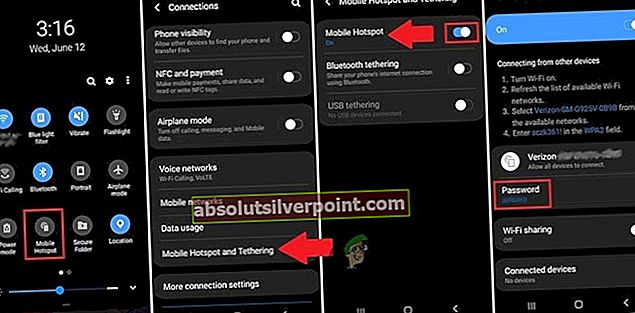
Jos mikään ei ole toiminut sinulle, kirjautumisongelma voi johtua selaimen väliaikaisesta virheestä. Tässä tapauksessa toisen selaimen kokeileminen voi ratkaista ongelman. Jos ongelma jatkuu toisessa selaimessa, saatat joutua ottamaan yhteyttä sivustoon Disney Plus -tuki tarkistaa onko IP-osoite tietokoneesi / verkon ei ole mustalle listalle.
Tunnisteet Disney Plus -virhe